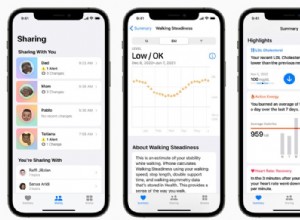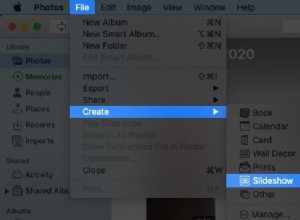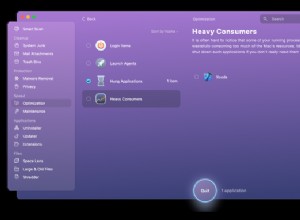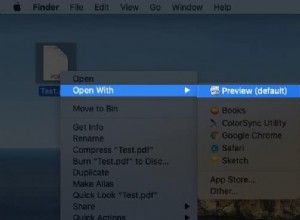ما تحتاج إلى معرفته:
- عندما لا يكتشف iPhone الخاص بك بطاقة SIM التي تم إدخالها ، فإنه يعرض الرسالة " SIM غير صالحة "أو" ليست هناك بطاقة SIM ' رسائل.
- هناك العديد من الطرق لإصلاح هذه المشكلة ، ولكن الأساسيات تشمل:
- التأكد من أن بطاقة SIM نشطة
- تشغيل / إيقاف تشغيل وضع الطائرة
- إعادة تشغيل iPhone ، وما إلى ذلك
بينما تشتهر أجهزة iPhone بالاستقبال الخلوي الممتاز ، إلا أن هناك حالات قد تواجه فيها مشكلات في الاتصال. يتضمن ذلك مشكلات مثل عدم اكتشاف iPhone لبطاقة SIM وعرض "SIM غير صالحة" أو "لم يتم تثبيت بطاقة SIM". عادة ما يكون ذلك نتيجة لأخطاء البرامج ، ولكن هناك بعض العوامل الأخرى أيضًا.
إذا كنت تواجه هذه المشكلة ، فلا داعي للقلق! اتبع الخطوات أدناه للعثور على حل لها.
- تأكد من أن بطاقة SIM نشطة
- التبديل بين تشغيل / إيقاف وضع الطائرة
- أعد تشغيل iPhone
- قم بتحديث iPhone
- تحقق من تحديثات إعدادات الناقل
- تحقق مما إذا كانت بطاقة SIM الخاصة بك تحتوي على رقم تعريف شخصي
- أعد إدخال بطاقة SIM الخاصة بك
- إعادة تعيين إعدادات الشبكة
- إعادة ضبط جهاز iPhone على إعدادات المصنع
- جرب بطاقة SIM مختلفة
- اتصل بمشغل شبكة الجوّال ودعم Apple
1. تأكد من أن بطاقة SIM نشطة
إذا كانت بطاقة SIM التي أدخلتها للتو في جهاز iPhone الخاص بك غير نشطة لأكثر من بضعة أشهر الآن ، فربما يكون مشغل شبكة الجوال قد ألغى تنشيط الخدمات لبطاقة SIM بشكل مؤقت أو دائم ، بناءً على البنود والشروط الخاصة بها.
حاول الاتصال بمشغل شبكة الجوال وتحقق مما إذا كانت بطاقة SIM الخاصة بك نشطة ولديها خطة نشطة. تعرض بعض شركات النقل أيضًا الخطة في الإعدادات → خلوي → الخطط الخلوية .
2. التبديل بين تشغيل / إيقاف وضع الطائرة
يتمثل الحل السريع للمشكلات الخلوية في تبديل وضع الطائرة وإيقاف تشغيله على iPhone. لذا ، يرجى تشغيل وضع الطائرة بجهاز iPhone والانتظار لبضع دقائق قبل إيقاف تشغيله.
اتبع الخطوات أدناه لتشغيل الطائرة على جهاز iPhone الخاص بك:
- استدعاء مركز التحكم ؛
- على جهاز iPhone المزود بمعرف اللمس :اسحب لأعلى من الأسفل.
- على iPhone مع Face ID :اسحب لأعلى من الأعلى.
- التبديل إلى وضع الطائرة .
- انتظر بضع دقائق وقم بإيقاف تشغيل وضع الطائرة .
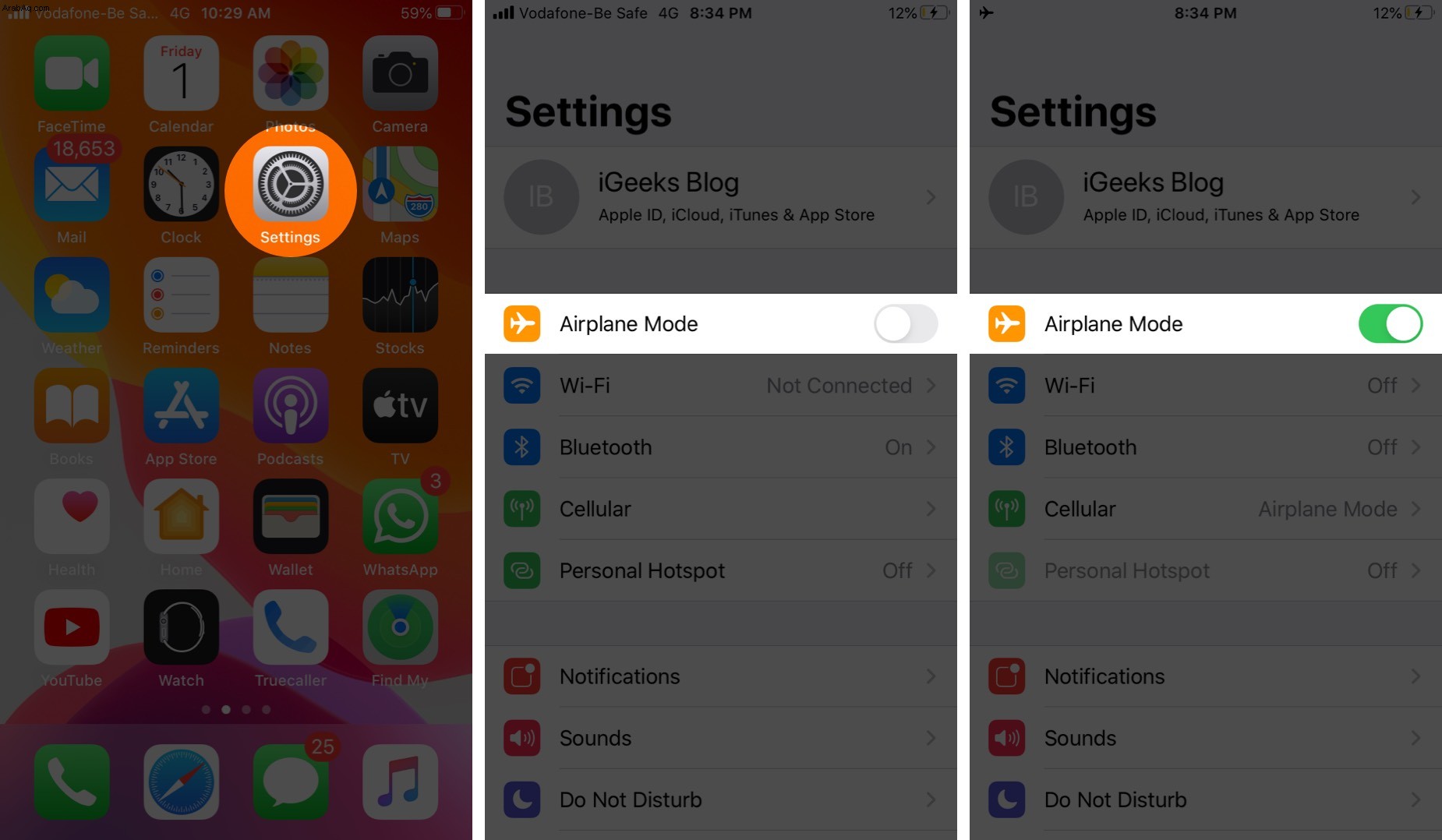
3. أعد تشغيل iPhone الخاص بك
تعد إعادة تشغيل جهاز iPhone الخاص بك خطوة أخرى مجربة وموثوقة تؤتي ثمارها عادةً. انطلق وأعد تشغيل جهاز iPhone الخاص بك. إذا كنت لا تعرف كيفية القيام بذلك ، فاقرأ دليلنا حول كيفية إعادة تشغيل iPhone (جميع الطرز).
4- قم بتحديث iPhone الخاص بك
كما تمت مناقشته سابقًا ، يمكن أن تُعزى مشكلة "بطاقة SIM غير صالحة" إلى أخطاء البرامج على iPhone. قد يؤدي تحديث إصدار iOS إلى حل هذه المشكلة حيث تواصل Apple إصلاح الأخطاء باستمرار. لتحديث iPhone الخاص بك ،
- افتح الإعدادات .
- انتقل إلى عام ← اضغط على تحديث البرنامج .
- حدد تنزيل وتثبيت .
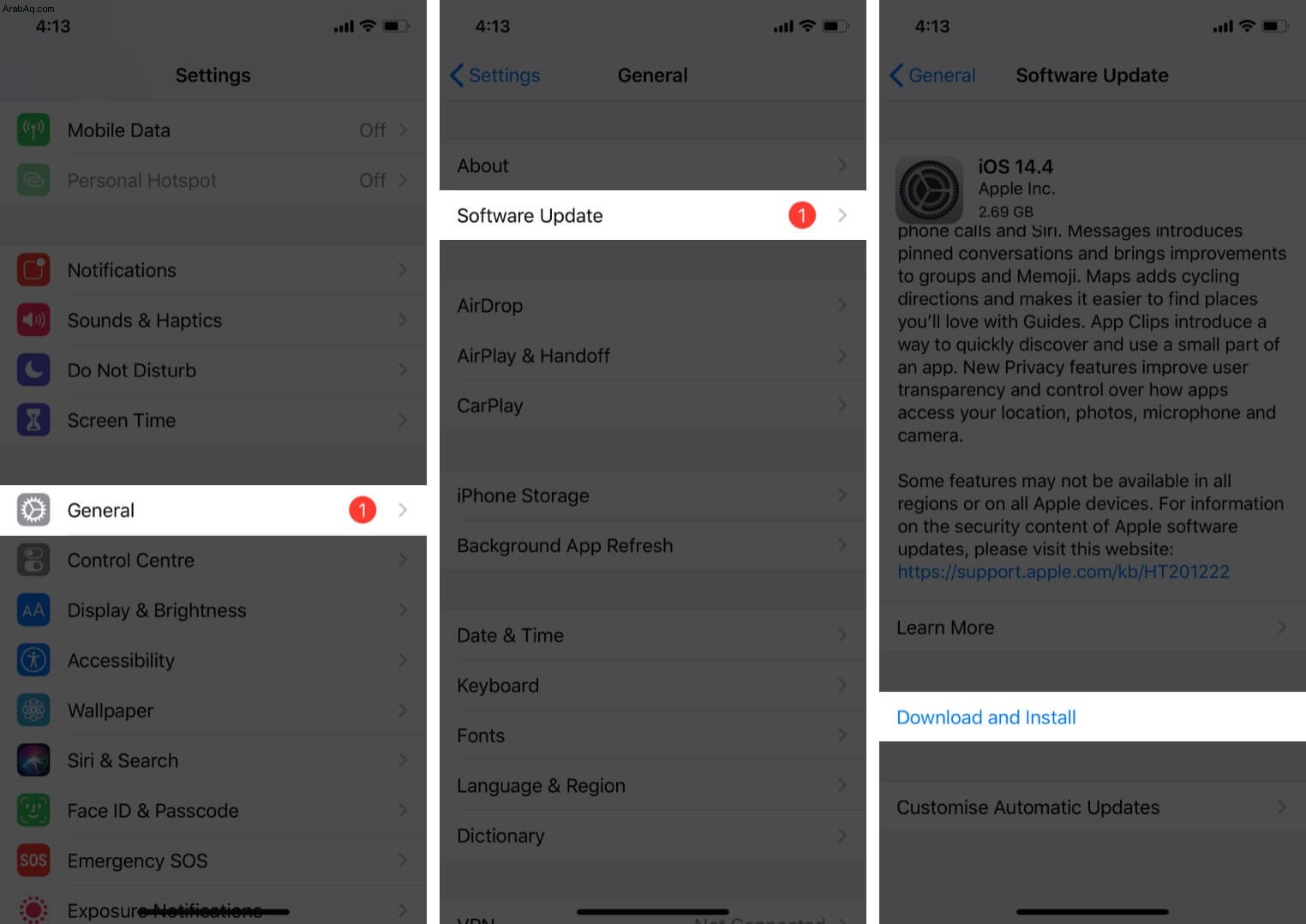
- اختياري :يمكنك أيضًا تشغيل التحديثات التلقائية .
5. تحقق من وجود تحديثات إعدادات الناقل
قد يبدو تحديث إعدادات الناقل وكأنه مفهوم غريب ولكن ثق بي ؛ سيساعد في حل مشكلتك. اتبع هذا الدليل للتعرف على كيفية تحديث إعدادات مشغل شبكة الجوال على iPhone.
6. تحقق مما إذا كانت بطاقة SIM الخاصة بك تحتوي على رقم تعريف شخصي
قفل بطاقات SIM ليس بارزًا كما كان منذ فترة. ومع ذلك ، قد يكون شخص ما أعطيته هاتفك قد أعد عن طريق الخطأ رقم تعريف شخصي لبطاقة SIM الخاصة بك. إذا كنت تعرف رقم التعريف الشخصي ، فيمكنك بسهولة إلغاء قفل بطاقة SIM الخاصة بك ، ولكن إذا لم تكن على دراية بالرقم السري ، فالشيء المثالي هو الاتصال بمشغل شبكة الجوال للحصول على المساعدة.
ومع ذلك ، إذا كنت ترغب في تحرّي الخلل وإصلاحه قبل الاتصال بدعم شركة الاتصالات ، فتحقق من الشرح الخاص بنا حول كيفية فتح بطاقة SIM مقفلة على iPhone.
7. أعد إدخال بطاقة SIM الخاصة بك
إذا لم يؤد وضع الطائرة إلى الحيلة ، فقد يكون الحل من إخراج المدرسة القديمة لبطاقة SIM وإعادتها مرة أخرى.
- أوقف تشغيل iPhone الخاص بك.
- قم بإزالة درج بطاقة SIM وبطاقة SIM باستخدام أداة القاذف المتوفرة في الصندوق.
في iPhone 4 والإصدارات الأحدث ، يوجد درج بطاقة SIM على اليمين. على iPhone الأصلي حتى iPhone 3GS ، فهو في المقدمة. - إذا تراكمت الأوساخ على بطاقة SIM ، فقم بتنظيفها بقطعة قماش وضعها مرة أخرى في درج بطاقة SIM.
- الآن ، أعد إدخال درج SIM .
8. إعادة تعيين إعدادات الشبكة
نظرًا لأن هذه مشكلة في الشبكة الخلوية ، فقد تساعد إعادة تعيين إعدادات الشبكة المحفوظة في حل هذه المشكلة. لن تفقد أي بيانات بخلاف كلمات مرور Wi-Fi ، وأجهزة Bluetooth التي تم تذكرها ، وما إلى ذلك ، ومع ذلك ، قم بعمل نسخة احتياطية من iPhone الخاص بك قبل الشروع في إعادة تعيينه. فيما يلي دليل لمساعدتك في الاحتفاظ بنسخة احتياطية من جهاز iPhone.
- افتح الإعدادات وانقر على عام .
- حدد نقل أو إعادة تعيين على iPhone وانقر على إعادة تعيين إعدادات الشبكة .
- الآن ، انقر على إعادة تعيين إعدادات الشبكة .
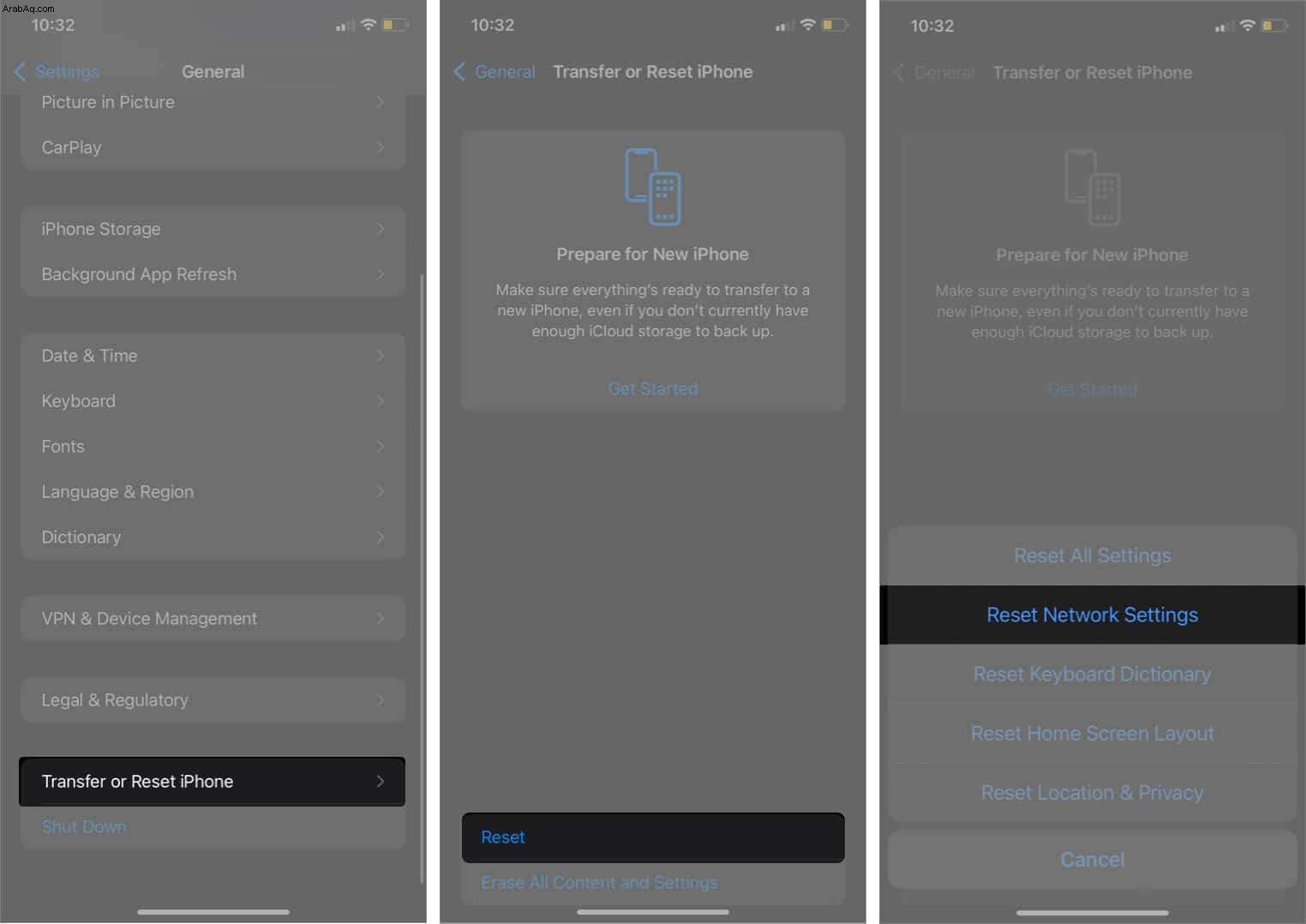
- أدخل كلمة المرور وتأكيد اختيارك.
9. إعادة ضبط المصنع لجهاز iPhone الخاص بك
ستؤدي إعادة تعيين جهاز iPhone إلى إعدادات المصنع إلى محو جميع البيانات من جهاز iPhone الخاص بك. أوصيك بأخذ نسخة احتياطية ثم إعادة ضبط جهاز iPhone الخاص بك.
10. جرب بطاقة SIM أخرى
على الرغم من أن هذه الطريقة لن تحل مشكلتك ، إلا أنها ستساعدك على فهم ما إذا كان جهاز iPhone الخاص بك به مشكلة. استخدم بطاقة SIM النشطة على جهاز آخر ، وإذا ظهرت أيضًا نفس الخطأ ، فأنت في مشكلة.
لم تعد مشكلة برمجية ولكنها مشكلة في كاشف بطاقة SIM. إذا كان جهاز iPhone الخاص بك تحت الضمان أو Apple Care Plus ، فستتولى Apple هذه المشكلة.
يمكنك أيضًا تجربة استخدام بطاقة SIM الحالية ، والتي لم يتم اكتشافها في الأجهزة الأخرى. إذا لم يتم اكتشافه على أي جهاز ، فقد حان الوقت للاتصال بمشغل شبكة الجوال.
11. اتصل بمشغل شبكة الجوّال ودعم Apple
على الرغم من أنني ذكرت هذا من قبل ، والآن بعد أن جربت جميع الخطوات المذكورة أعلاه ، فقد حان الوقت للاتصال بمشغل شبكة الجوال إذا كنت تعتقد أن بطاقة SIM معطلة أو بها مشكلة.
إذا كنت تعتقد أنها مشكلة في جهاز iPhone الخاص بك وكانت بطاقة SIM تعمل بشكل جيد على الأجهزة الأخرى ، فاتصل بدعم Apple.
آمل أن يساعد هذا الدليل في حل مشكلتك ، ويقوم جهاز iPhone الخاص بك باكتشاف بطاقة SIM الآن. أخبرنا في التعليقات أدناه بالخطوة التي نجحت بالنسبة لك وإذا كنت لا تزال تواجه هذه المشكلة ، فاترك تعليقًا ، وسنبذل قصارى جهدنا لمساعدتك.
قراءة المزيد:
- فشل التحديث الخلوي لـ iPhone؟ طرق سريعة لاصلاحه!
- لا يعمل Cellular على Apple Watch:11 نصيحة لحل المشكلة
- كيفية تقييد البيانات الخلوية على iPhone و iPad (محدّث لنظام iOS 15)